主机和显示器怎么分开 怎样让主机同时连接两个显示器分开工作
主机和显示器怎么分开,在现代科技发展的背景下,主机和显示器是我们日常生活中不可或缺的电脑配件,在某些情况下,我们可能需要将主机和显示器分开使用,以满足不同的工作需求。如何实现主机同时连接两个显示器并分别工作呢?这是一个让人们感到困惑的问题。幸运的是随着技术的进步,我们现在有了一些简单而有效的方法来实现这一目标。本文将介绍一些常用的方法,帮助您了解如何分开主机和显示器,并让它们同时连接两个显示器独立工作。
方法如下:
1.前提条件
电脑有两个或者以上的显示接口,比如DVI、VGA、HDMI、DP中的一种或者两种。大部分独立显卡支持两种以上的显示接口,部分主板集成了两个显示接口。也可以采用USB外置显卡的方式,增加一个显示接口。

2.两台显示器,使用对应的线缆能够连接到电脑的两个显示接口,可以使用转接线连接,比如HDMI转VGA,DVI转VGA之类的转接线。

3.配置方式
电脑操作系统大部分支持双屏显示功能,右击电脑桌面。点击【屏幕分辨率】,将第二块屏幕设置为【扩展显示】,两个屏幕就可以显示不同内容了,如下图所示,我的电脑采用了一块横屏+一块竖屏的方式。

4.如果要在复制模式、扩展模式,计算机、投影模式直接切换,可以使用快捷方式,【Win+P】如下图所示,方便快捷切换。

5. 模拟两台电脑独立工作
如果同一主机,两块显示屏。模拟两台电脑独立工作,那么需要安装虚拟机,比如Vmware和virtualbox等,并安装操作系统。工作时,打开虚拟机,并将其拖到第二块屏幕即可。

6.总之,双屏显示是电脑的基本功能,双屏显示可以很大程度上提高工作效率。如果电脑支持两个显示接口,大家不妨试一试。
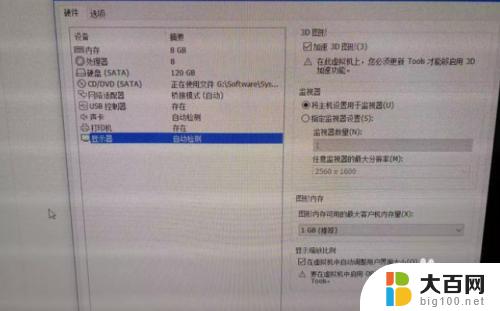
以上是关于如何将电脑主机和显示器分离的全部内容,如果遇到相同的问题,请按照本文提供的方法进行解决。
主机和显示器怎么分开 怎样让主机同时连接两个显示器分开工作相关教程
- 一台主机分2个显示器独立操作 如何实现一台主机连接两台显示器单独工作
- 主机怎么连两个显示器 主机怎么连接两台显示器
- 电脑接两个显示器能分开操作吗 一台主机连接两台显示器设置方法
- 两台主机怎么用一个显示器 两台电脑主机同时共享一个显示器的方法
- 两个主机接一个显示器 两台电脑主机如何共享一个显示器
- 可以两个主机共用一个显示器吗 如何实现多台电脑主机轮流使用一个显示器
- 主机正常开机显示器没反应 电脑开机时主机能启动但显示屏无反应怎么办
- 台式机两个显示器连接 台式电脑如何同时连接两个显示屏
- 电脑怎么与电视连接同时显示 台式机如何同时连接电视和显示器进行双屏展示
- 电脑显示器怎么单独调分辨率 电脑连接多个显示器时如何调整分辨率
- winds自动更新关闭 笔记本电脑关闭自动更新方法
- 怎样把windows更新关闭 笔记本电脑如何关闭自动更新
- windows怎么把软件删干净 如何在笔记本上彻底删除软件
- 苹果笔记本windows系统怎么看配置 怎么查看笔记本的配置信息
- windows系统卡死 笔记本卡顿怎么办
- window键盘关机 笔记本怎么用快捷键直接关机
电脑教程推荐